MacBook은 뛰어난 내장 오디오 기능으로 잘 알려져 있지만, 때때로 오작동이 발생하여 헤드폰, 이어버드 또는 외부 스피커를 사용하는 등의 대체 솔루션이 필요할 수 있습니다. 안타깝게도 이러한 옵션을 사용할 수 없는 경우 사용자는 마땅한 대안이 없습니다.
언뜻 보기에는 어렵게 보일 수 있지만 iPhone을 무선 스피커로 활용하는 것은 실제로 가능합니다. 여기서는 특히 Mac 사용자를 위해 iPhone을 컴퓨터 시스템용 외부 오디오 장치로 변환하는 방법에 대한 단계별 지침을 보여 드리겠습니다.
iPhone을 Mac의 스피커로 사용하기 위한 요구 사항
iPhone을 Mac 컴퓨터의 무선 오디오 출력 장치로 사용하려면 인터넷 연결이 활성화되어 있고 두 장치가 모두 Bluetooth 또는 Wi-Fi로 연결되어 있어야 하는 등 특정 전제 조건이 충족되어야 합니다. 또한 Mac에서 ‘AirPlay’ 기능이 활성화되어 있고 올바르게 구성되어 있는지 확인하세요.
⭐ Mac에 Airfoil 라는 타사 앱이 설치되어 있어야 합니다.
⭐ 동반 앱인 에어포일 새틀라이트 이 iPhone에 설치되어 있어야 합니다.
두 장치가 단거리 무선 신호를 통해 무선으로 데이터를 교환할 수 있도록 Bluetooth 기능을 활성화하는 것은 두 장치 간의 통신을 설정하기 위한 전제 조건입니다.
Mac과 iPhone은 모두 동일한 무선 네트워크에 연결해야 두 장치 간의 원활한 통신이 가능합니다.
Airfoil 응용 프로그램을 사용하면 Mac 컴퓨터의 오디오 출력을 동일한 근거리 통신망 내에 상호 연결된 다양한 외부 장치(Apple TV, Google Chromecast 및 Sonos 스피커를 포함하되 이에 국한되지 않음)로 스트리밍할 수 있습니다.
Mac에 에어포일 설치하기
Mac 장치에 에어포일 설치를 진행하려면 사용자가 모든 사전 요구 사항을 충족해야 합니다. 이러한 요구 사항을 성공적으로 충족하면 컴퓨터 시스템에 에어포일을 다운로드하여 설치해야 합니다. 이 절차는 비교적 간단하며, Apple 실리콘을 사용하는 장치와 인텔 프로세서로 구동되는 장치 간에 약간의 차이만 있을 뿐입니다. 그러나 Apple 실리콘 기반 기기의 경우, 설치 프로세스를 시작하기 전에 커널 확장을 활성화해야만 에어포일 설치를 시작할 수 있습니다. 이 단계를 시작하려면 아래 설명된 단계를 따르세요:
⭐ Mac에서 Airfoil 을 다운로드하여 압축을 풉니다.
⭐ 압축을 푼 폴더에서 에어포일(에어포일 새틀라이트가 아님)을 엽니다.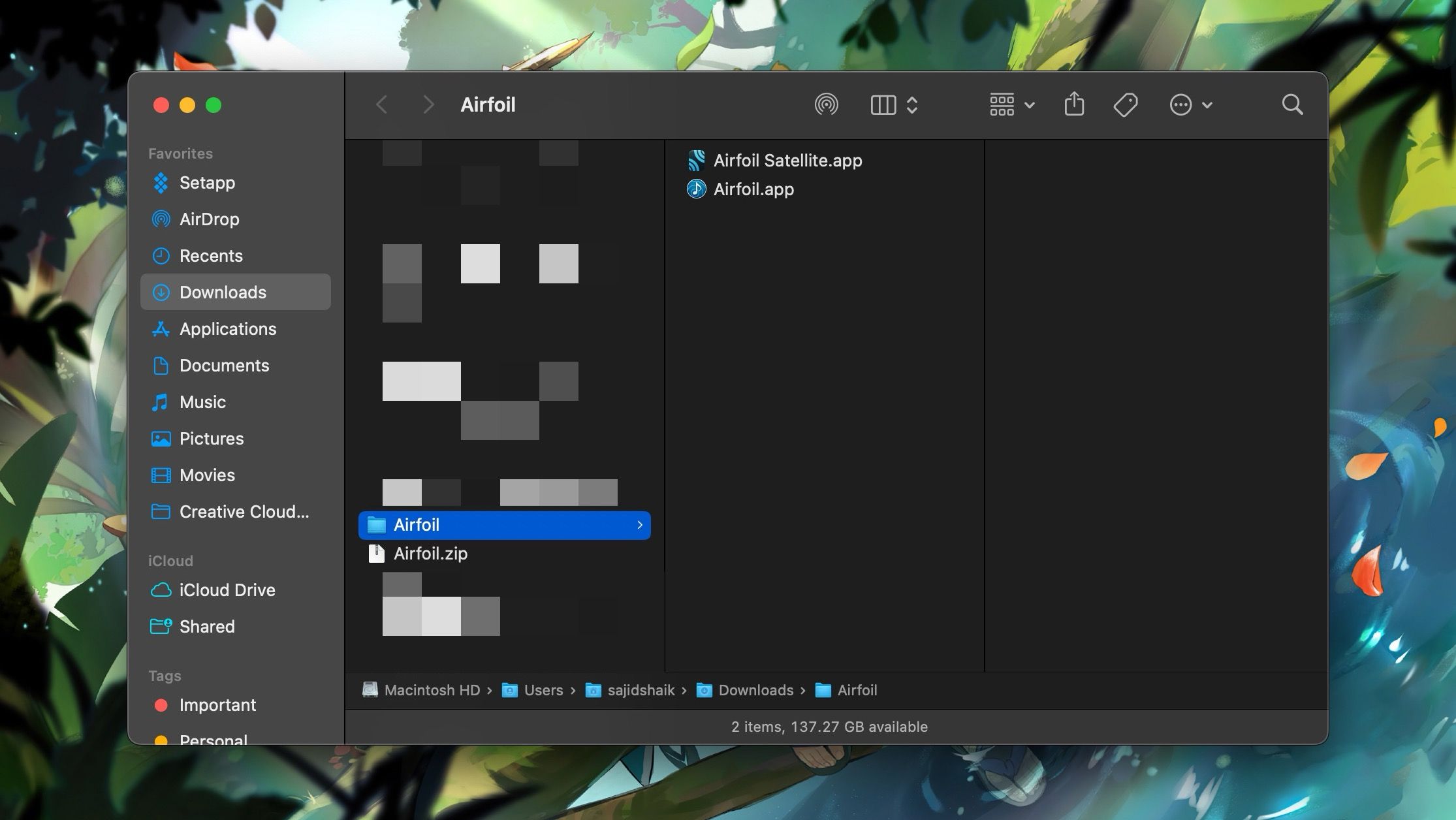
시작 화면이 나타나면 메시지가 표시되면 필요한 관리자 자격 증명을 입력한 다음 Enter 키를 누릅니다.
‘확장 시스템 구성’이 차단되었다는 알림이 장치 디스플레이에 표시되면 해당 옵션을 선택하여 시스템 환경설정을 여는 것이 좋습니다. 그러면 개인정보 및 보안 설정으로 이동하여 시스템 구성을 적절히 관리할 수 있습니다. 또는 이 경로를 통해 시스템 환경설정에 액세스할 수 없는 경우 Apple 메뉴로 이동하여 ‘시스템 설정’을 선택한 다음 ‘개인정보 및 보안’을 선택할 수 있습니다.
⭐ 시스템 확장 프로그램 사용을 클릭하고 메시지가 표시되면 비밀번호를 입력합니다. Apple 실리콘 Mac의 경우, 커널 확장을 아직 활성화하지 않은 경우 종료하고 활성화하라는 메시지가 표시됩니다. Intel Mac에서는 컴퓨터를 다시 시작하라는 메시지가 표시됩니다. 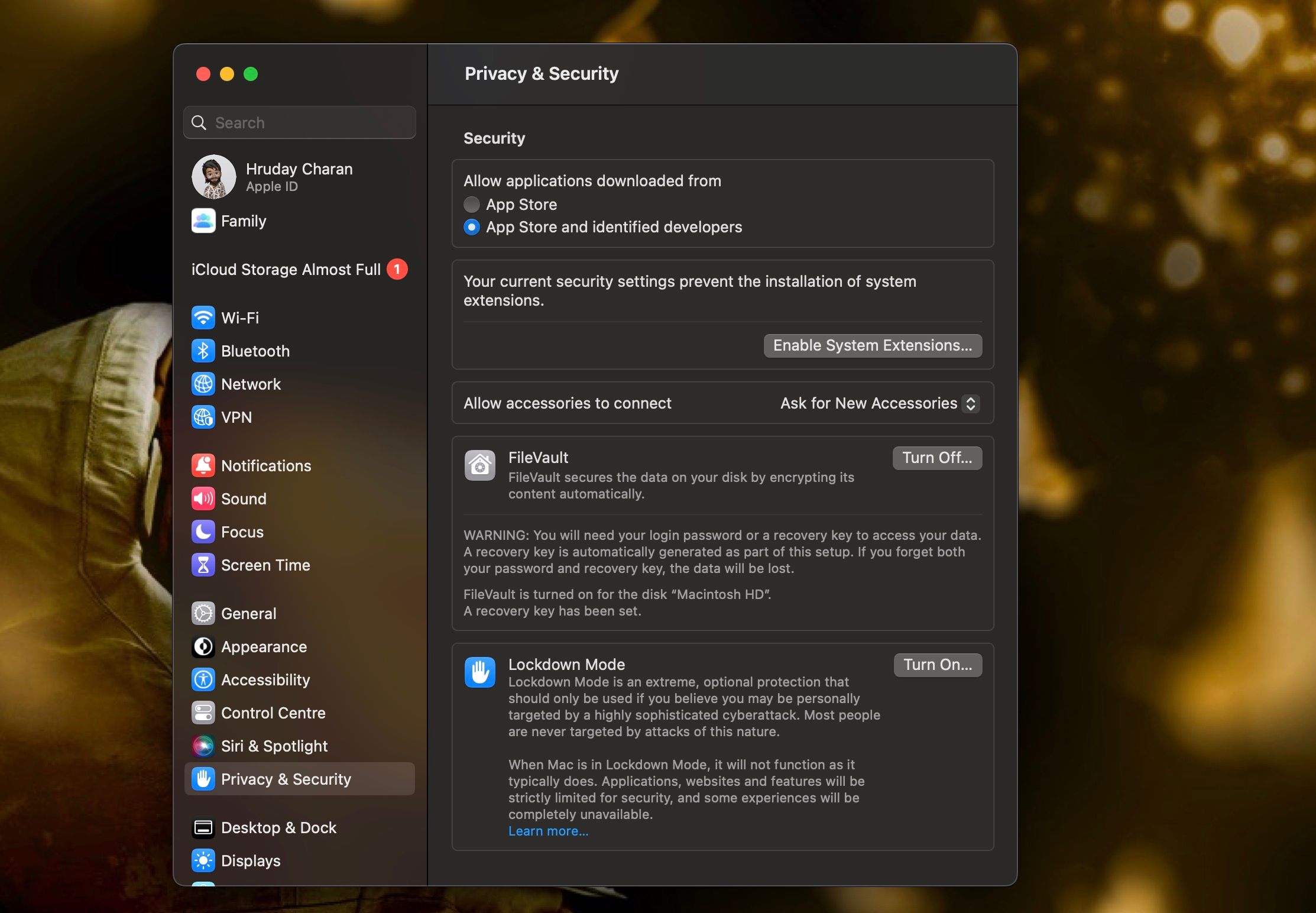
Apple Silicon이 설치된 Mac에서 커널 확장을 활성화하면 시스템 설정 > 개인정보 및 보안 메뉴에서 커널 확장을 클릭하고 기기를 재시작하여 ‘허용’ 옵션을 찾을 수 있습니다.
이제 매킨토시 컴퓨터에서 에어포일을 사용할 준비가 되었습니다.
iPhone을 Mac의 스피커로 사용하기
Airfoil을 사용하여 iPhone을 Mac의 무선 오디오 출력 장치로 활용하려면 아래에 설명된 간단한 지침을 따르세요:
컴퓨터에서 macOS 운영 체제에서 사용하도록 설계된 “Airfoil”이라는 이름의 응용 프로그램을 엽니다.
⭐ iPhone에서 에어포일 위성 를 다운로드하여 엽니다.
⭐ iPhone에서 권한을 요청하면 허용을 탭합니다. iPhone에서 열면 Airfoil Satellite가 Mac을 감지합니다. 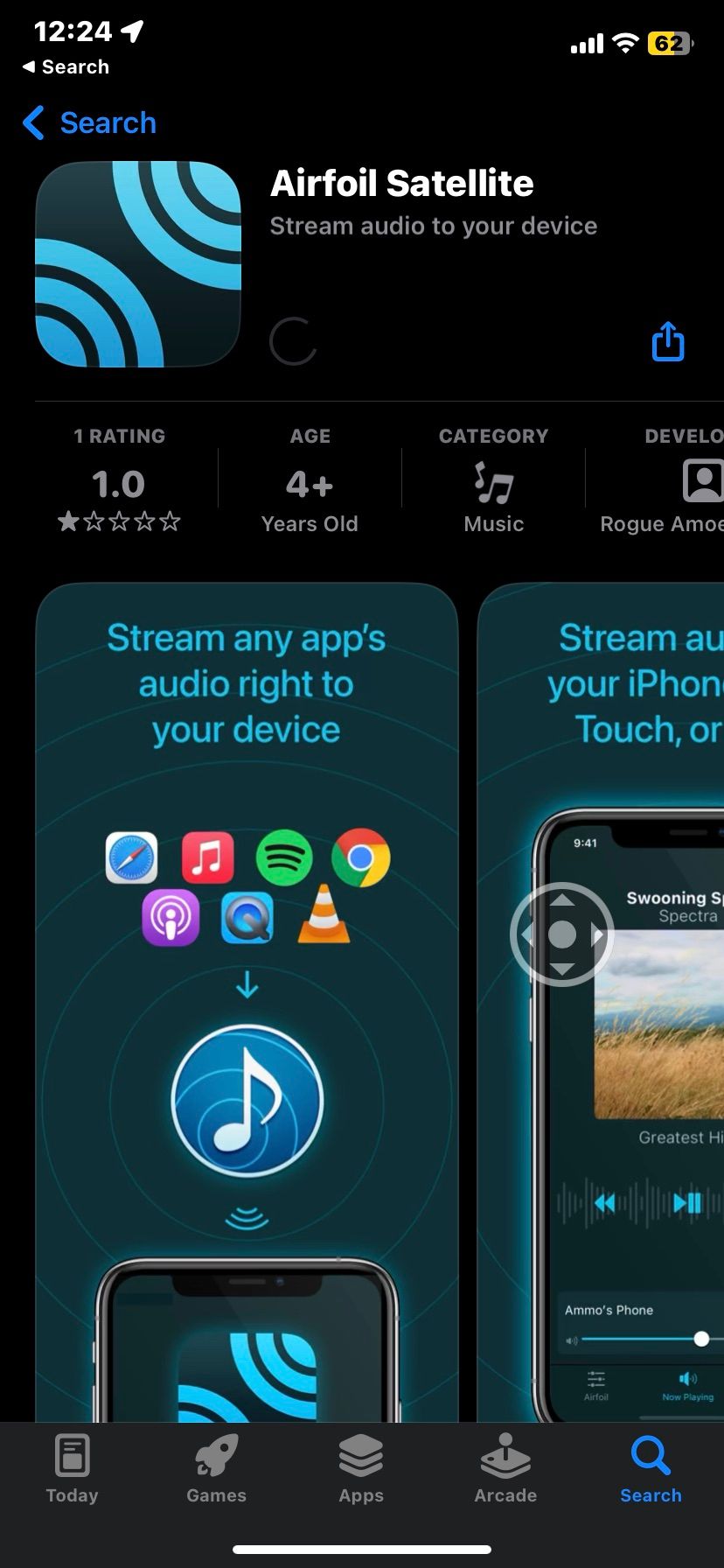
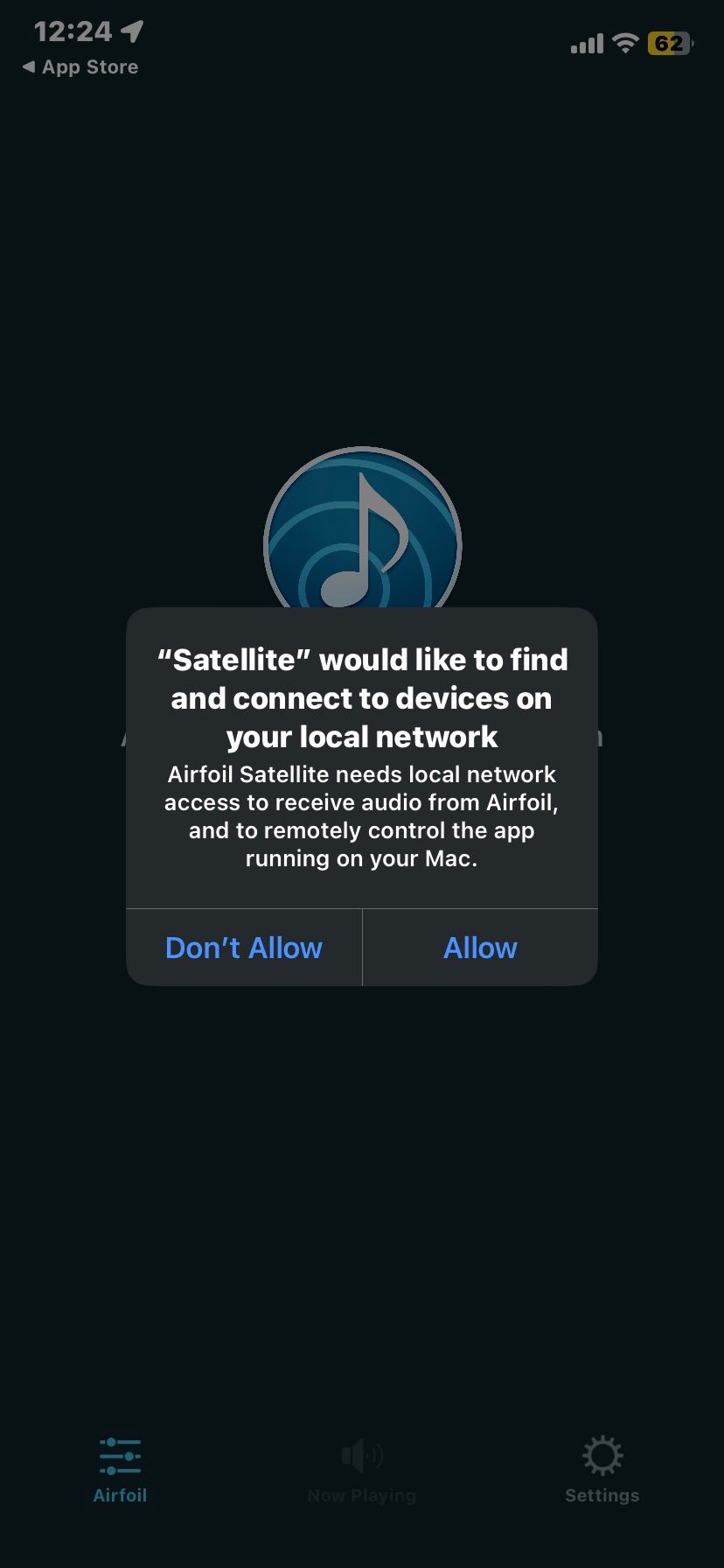 닫기
닫기
⭐ Mac에서 메뉴 표시줄의 스피커를 클릭하고 드롭다운에서 iPhone을 선택합니다. iPhone과 Mac이 연결됩니다. 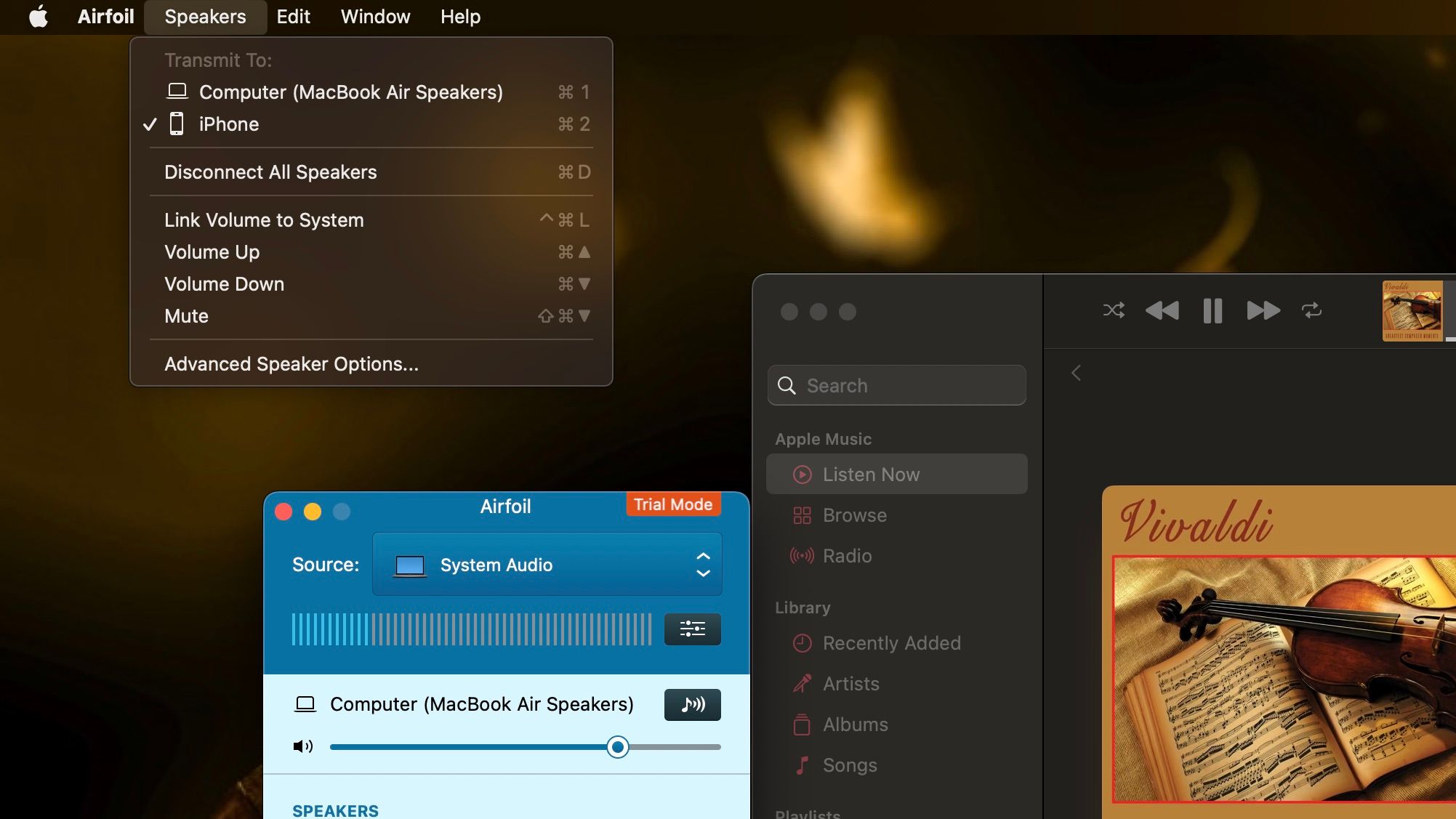
⭐ Mac의 Airfoil 앱에서 소스 선택 옵션을 클릭하여 소스를 시스템 오디오로 설정합니다. 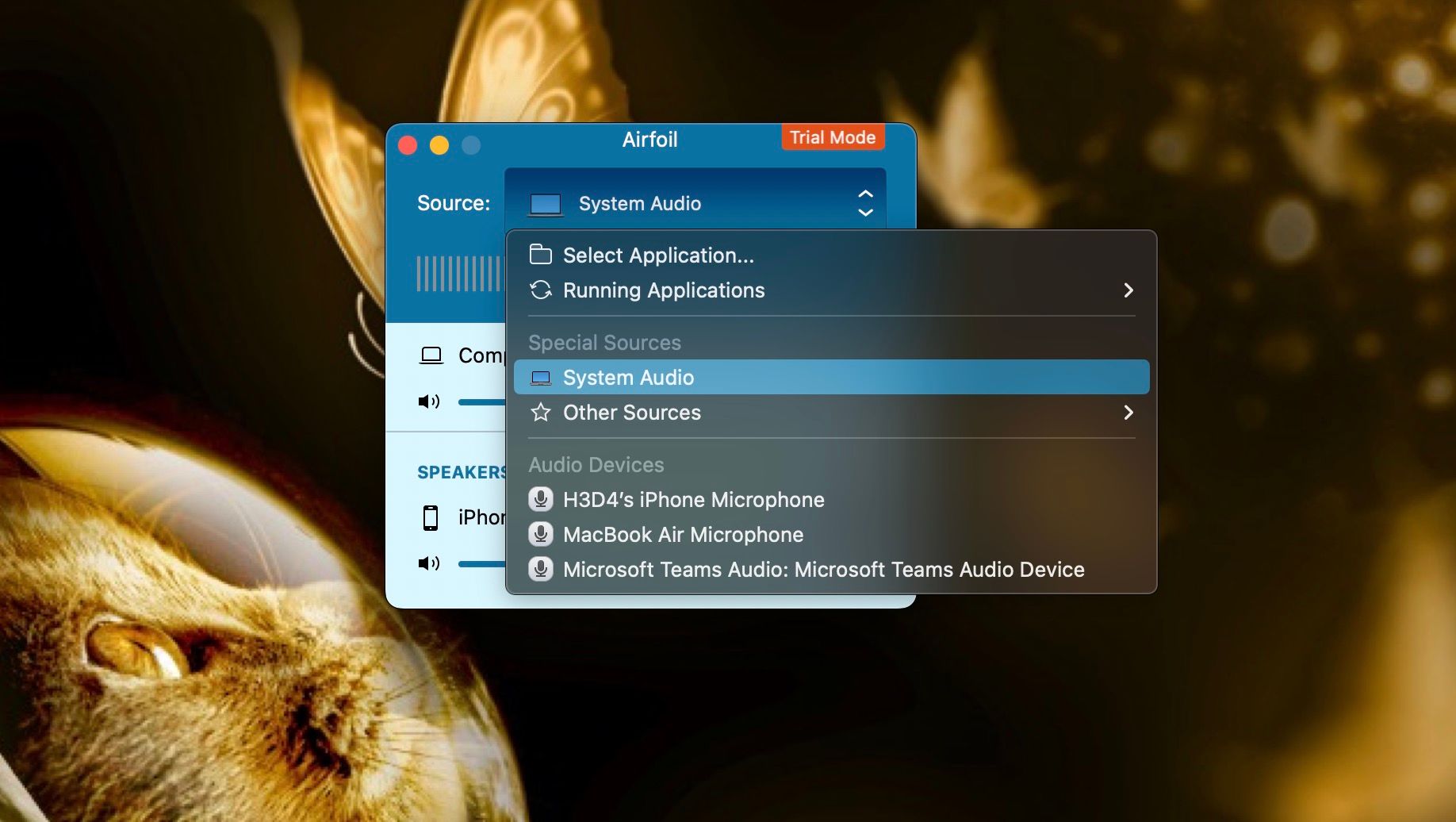
⭐ 마찬가지로 iPhone의 Airfoil Satellite 앱에서 소스를 시스템 오디오로 설정합니다. 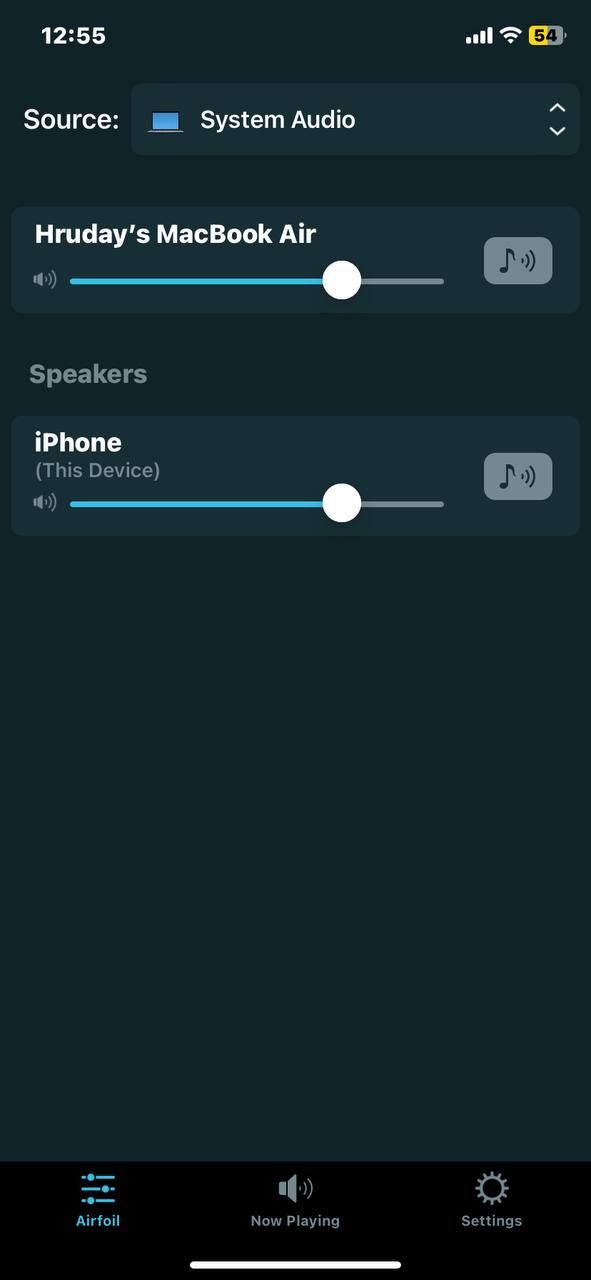
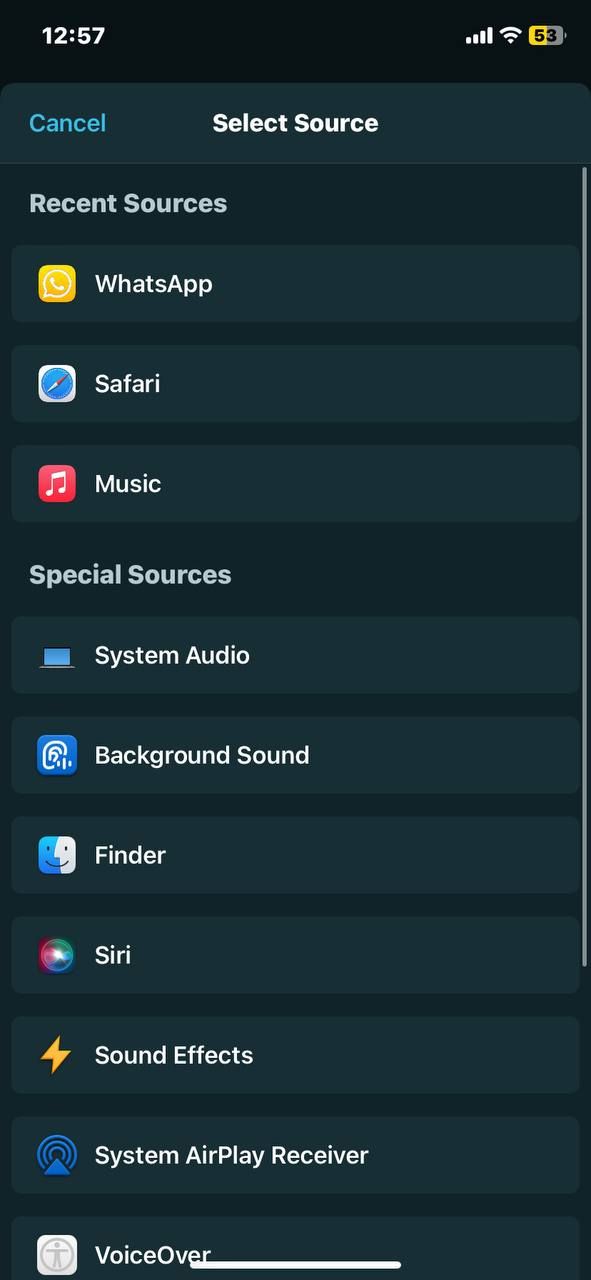
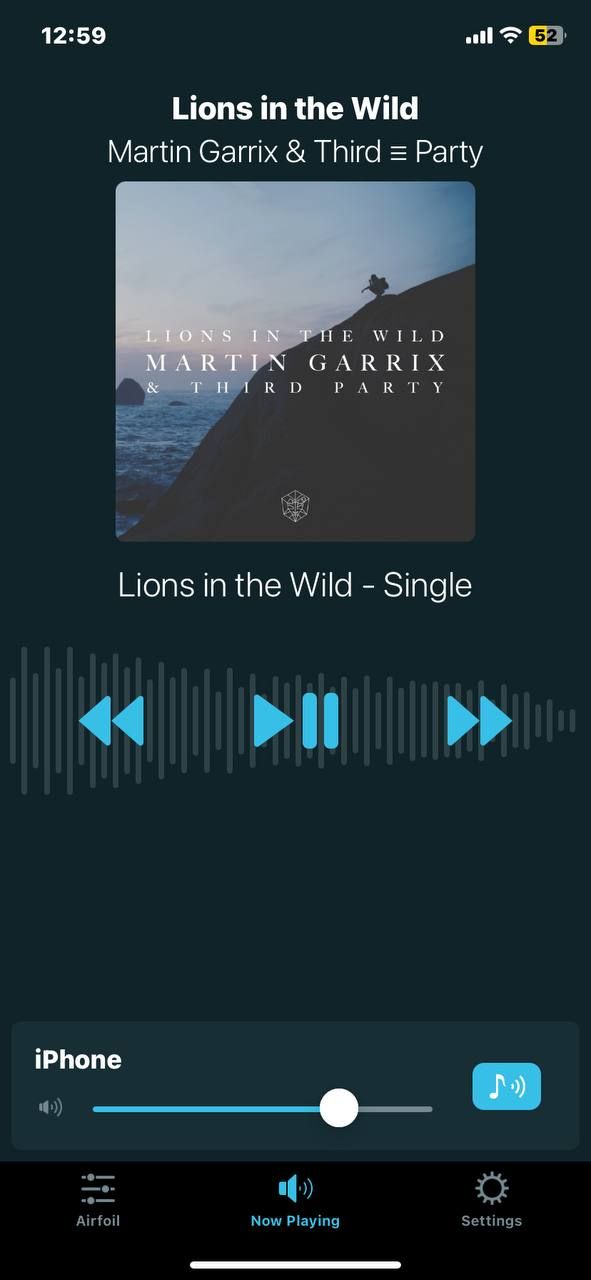 닫기
닫기
에어포일을 활용하면 개인의 iPhone에서 Mac 컴퓨터에서 발생하는 사운드의 재생을 시작하여 두 장치 중 하나를 통해 볼륨을 조절할 수 있는 기능을 제공합니다. 또한 오디오 출력을 음악, Safari 또는 Mac 또는 iPhone에서 사용할 수 있는 다른 프로그램과 같은 특정 응용 프로그램으로 변경할 수 있습니다. 단, Mac에서 공간 오디오를 듣는 경우 AirFoil을 사용하는 동안에는 이 기능을 포기해야 합니다.
iPhone의 스피커를 통해 Mac에서 듣기
실제로 Airfoil 애플리케이션을 사용하면 iPhone을 Mac의 오디오 출력 장치로 활용할 수 있습니다. 제한된 기능이 포함된 무료 평가판을 사용할 수 있습니다. 평가판 기간 이후에도 앱을 계속 사용하려면 라이선스 키를 한 번만 결제하면 됩니다. 그러나 평가판은 이 투자가 재무 목표에 부합하는지 평가할 수 있는 기회를 제공합니다.